ストレージグレードの作成と割り当て
 変更を提案
変更を提案


ストレージ グレードは、ストレージ ノードで使用されるストレージの種類を識別します。 ILM ルールを使用して特定のオブジェクトを特定のストレージ ノードに配置する場合は、ストレージ グレードを作成できます。
-
グリッドマネージャにサインインするには、"サポートされているウェブブラウザ" 。
-
あなたが持っている"特定のアクセス権限"。
StorageGRID を初めてインストールすると、システム内のすべてのストレージ ノードに Default ストレージ グレードが自動的に割り当てられます。必要に応じて、カスタム ストレージ グレードを定義し、異なるストレージ ノードに割り当てることもできます。
カスタム ストレージ グレードを使用すると、特定のタイプのストレージ ノードのみを含む ILM ストレージ プールを作成できます。たとえば、特定のオブジェクトを、 StorageGRIDオールフラッシュ ストレージ アプライアンスなどの最も高速なストレージ ノードに保存したい場合があります。

|
ストレージ ノードは、インストール時に、オブジェクト データではなくオブジェクト メタデータのみが含まれるように構成できます。メタデータのみのストレージ ノードにはストレージ グレードを割り当てることができません。詳細については、以下を参照してください。 "ストレージノードの種類" 。 |
ストレージグレードが問題にならない場合(例えば、すべてのストレージノードが同一である場合)、この手順をスキップして、ストレージグレードに*すべてのストレージグレードを含める*オプションを使用できます。"ストレージプールを作成する" 。この選択を使用すると、ストレージ グレードに関係なく、サイト内のすべてのストレージ ノードがストレージ プールに含まれるようになります。

|
必要以上にストレージ グレードを作成しないでください。たとえば、ストレージ ノードごとにストレージ グレードを作成しないでください。代わりに、各ストレージ グレードを 2 つ以上のノードに割り当てます。ストレージ グレードが 1 つのノードにのみ割り当てられていると、そのノードが使用できなくなった場合に ILM バックログが発生する可能性があります。 |
-
ILM > ストレージ グレード を選択します。
-
カスタム ストレージ グレードを定義します。
-
追加したいカスタムストレージグレードごとに*挿入*を選択します。
 行を追加します。
行を追加します。 -
説明的なラベルを入力します。
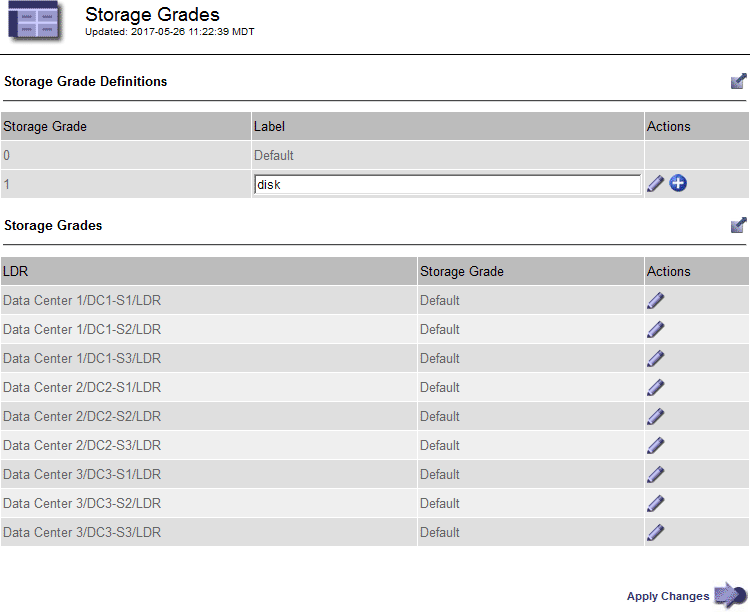
-
*変更を適用*を選択します。
-
保存したラベルを変更する必要がある場合は、オプションで「編集」を選択します。
 *変更を適用*を選択します。
*変更を適用*を選択します。ストレージグレードを削除することはできません。
-
-
ストレージ ノードに新しいストレージ グレードを割り当てます。
-
LDRリストでストレージノードを見つけて、*編集*アイコンを選択します。
 。
。 -
リストから適切な保管グレードを選択します。
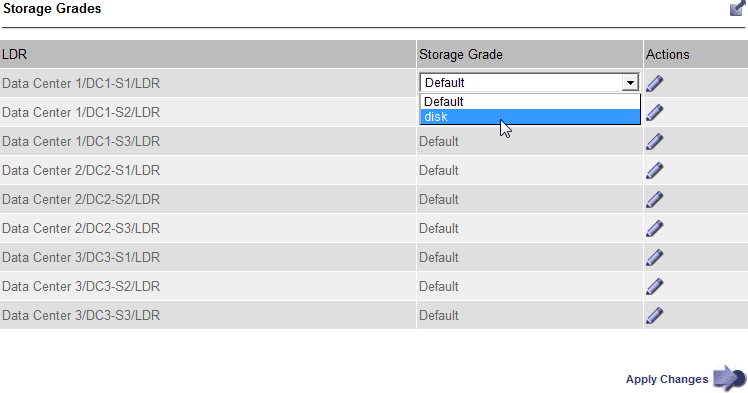
特定のストレージ ノードにストレージ グレードを 1 回だけ割り当てます。障害から回復したストレージ ノードは、以前に割り当てられたストレージ グレードを維持します。 ILM ポリシーがアクティブ化された後は、この割り当てを変更しないでください。割り当てが変更されると、データは新しいストレージ グレードに基づいて保存されます。 -
*変更を適用*を選択します。
-


